対象:Word,Excel,PowerPoint,Access
バージョン:97,2000,2002,2003
バージョン:97,2000,2002,2003
2003までのOfficeでは、[ユーザー設定]ダイアログが表示された状態で、ドラッグアンドドロップすることによってツールバー上からボタンを削除できることをご紹介しました。
実は[ユーザー設定]ダイアログを表示しなくても、簡単にツールバーからボタンを削除することができます。
[スポンサードリンク]
ボタン削除の前に、
ツールバー上でボタンの位置を変更したい、移動したいということがありますが、以下のような操作でツールバー上のボタンを移動することができます。
ツールバー上でボタンの位置を変更したい、移動したいということがありますが、以下のような操作でツールバー上のボタンを移動することができます。
▼操作手順:ツールバー上のボタンを移動する
[Alt]キーを押しながら
移動したいボタンをドラッグアンドドロップする
[Alt]キーを押しながら
移動したいボタンをドラッグアンドドロップする
下図は、Excel 2003の[標準]ツールバー上の[書式のコピー/貼り付け]ボタンを、上記の方法で移動しようとしているところです。
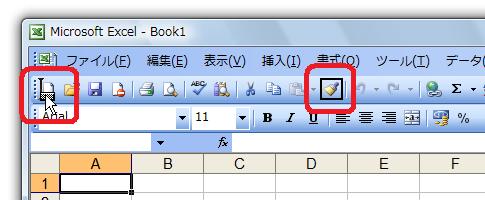
[書式のコピー/貼り付け]ボタンが太い枠線で囲われ、マウスポインタの下には黒い太線が表示されています。この状態でマウスポインタから手を離せば、[標準]ツールバーの一番左に[書式のコピー/貼り付け]ボタンが移動されます。
この[Alt]キーを押しながらドラッグアンドドロップする操作で、ドロップ先を変えれば削除もできます。
▼操作手順:ツールバーからボタンを削除する
[Alt]キーを押しながら削除したいボタンを、
ツールバー以外の場所へドラッグアンドドロップ
[Alt]キーを押しながら削除したいボタンを、
ツールバー以外の場所へドラッグアンドドロップ
下図は[標準]ツールバー−[スペルチェック]ボタンを上記の操作で削除しようとしているところです。
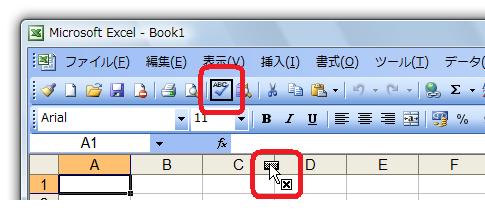
先日ご紹介した、[ユーザー設定]ダイアログを表示してボタン削除をしようとしているときと同じく、削除しようとしているボタンが太い枠線で囲われ、マウスポインタには□で囲われた×印が表示されています。この状態でマウスボタンから手を離せば
[標準]ツールバーから[スペルチェック]ボタンが削除されます。
2003までのOfficeでツールバーのカスタマイズをご利用の方は、[Alt]キーを押しながらのドラッグアンドドロップ操作、是非お試しください。
[スポンサードリンク]
- Newer:y=ax^2+bx+cグラフを描く
- Older:COUNTAは何と読む?−カウントエー
Home » Office(オフィス)の使い方 » コマンドボタンを移動・削除する−Altキー+ドラッグ
 『インストラクターのネタ帳』では、2003年10月からMicrosoft Officeの使い方などを紹介し続けています。
『インストラクターのネタ帳』では、2003年10月からMicrosoft Officeの使い方などを紹介し続けています。










